轻松搞定VLOOKUP双重条件匹配,提升工作效率
在日常工作中,我们常常需要处理各种复杂的数据,其中,如何高效地查找和匹配数据便成了一个亟待解决的问题。而Excel中的VLOOKUP函数,凭借其强大的数据查找能力,成为了我们工作中的得力助手。但是,很多时候我们不仅仅需要根据一个条件来匹配数据,还需要根据多个条件来精确查找。今天,就让我们一起探索如何通过VLOOKUP实现双重条件匹配,轻松应对复杂数据处理的挑战。
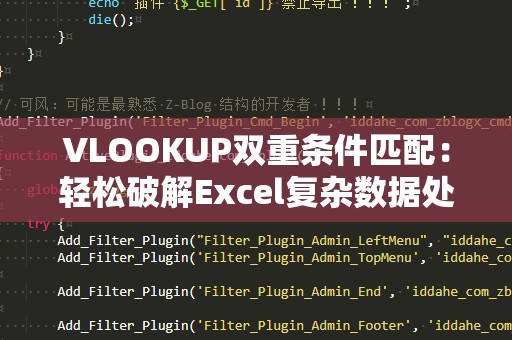
我们需要了解VLOOKUP的基本功能。VLOOKUP(垂直查找)函数是Excel中最常用的数据查找函数之一,它的基本作用是根据某一条件(即查找值)在指定的范围内查找对应的数据,并返回该数据的某个值。它的语法格式是:
VLOOKUP(查找值,查找范围,列索引号,[匹配方式])
查找值:你需要查找的目标数据。
查找范围:包含查找值的表格区域。
列索引号:返回数据的列数,从查找范围的第一列开始计算。
匹配方式:指定是否精确匹配,通常用FALSE表示精确匹配。
这个函数非常适合简单的查找操作,但当我们需要根据多个条件来进行查找时,VLOOKUP就显得力不从心了。
如何实现基于双重条件的匹配呢?传统的VLOOKUP函数无法直接支持多个条件匹配,但我们可以通过一些技巧来解决这个问题。
一种常见的解决方案是通过“辅助列”来实现双重条件匹配。辅助列是指我们在原始数据表中增加一个新的列,将多个条件合并成一个唯一标识,然后使用VLOOKUP在新的合并列上进行查找。
假设我们有一个销售数据表,包含“日期”和“销售人员”两个字段,而我们希望根据“日期”和“销售人员”两个条件来查找对应的“销售金额”。在这种情况下,我们可以通过创建一个新的辅助列,将“日期”和“销售人员”两个字段合并成一个唯一值,格式类似于“日期+销售人员”。
例如,我们可以在Excel中新增一个辅助列,并使用公式将“日期”和“销售人员”组合成一个字符串:
=A2&B2
在这里,A2代表“日期”列,B2代表“销售人员”列。将两个字段连接起来后,得到的结果就成了一个唯一标识,我们可以通过这个标识来进行查找。
我们在VLOOKUP函数中使用这个合并后的辅助列进行查找:
VLOOKUP(D2&E2,辅助列范围,结果列索引,FALSE)
在这个公式中,D2和E2分别是输入的“日期”和“销售人员”条件,而“辅助列范围”则是我们合并的那一列数据范围。通过这种方法,VLOOKUP可以成功地实现基于双重条件的查找。
这样一来,原本复杂的双重条件查找问题,通过增加辅助列的方式就得到了很好的解决。这种方法不仅提高了查找效率,还大大简化了操作流程。
VLOOKUP双重条件匹配的进阶应用与小技巧
除了通过辅助列来实现VLOOKUP的双重条件匹配外,还有一些进阶应用和技巧可以帮助我们更加灵活地使用VLOOKUP处理复杂的查找任务。
技巧一:结合使用IF和VLOOKUP函数
有时,我们的查找条件可能并不完全符合预期,或者存在某些特殊情况需要进行额外的判断。这个时候,可以通过将IF函数与VLOOKUP结合使用,进一步增强VLOOKUP的灵活性。
假设我们在查找“销售金额”的还需要考虑某些特定条件,比如“是否为VIP客户”。我们可以通过IF函数来判断是否满足条件,再根据条件选择不同的VLOOKUP查找范围。
例如,我们可以使用如下的公式:
=IF(F2="VIP",VLOOKUP(D2&E2,VIP销售数据范围,结果列索引,FALSE),VLOOKUP(D2&E2,普通销售数据范围,结果列索引,FALSE))
这个公式的逻辑是,如果F2单元格的值为“VIP”,则在“VIP销售数据范围”中进行查找;如果F2单元格的值不是“VIP”,则在普通销售数据范围中查找。通过这种方式,我们可以根据不同的条件来选择合适的数据源进行查找,从而实现更为复杂的双重条件匹配。
技巧二:使用数组公式提升查找效率
在一些更为复杂的情况下,我们可能不希望通过辅助列来预处理数据,而是希望直接在一个公式中处理多个条件。这个时候,数组公式将是一个非常有效的工具。
假设我们需要在多个条件下查找某个值时,可以使用数组公式。数组公式允许我们一次性处理多个条件,并返回符合所有条件的值。具体操作是,按住Ctrl+Shift+Enter键输入公式,从而实现条件匹配。
例如,我们可以使用以下的数组公式来进行多条件查找:
=INDEX(结果列,MATCH(1,(条件1=查找范围1)*(条件2=查找范围2),0))
在这里,MATCH函数用来查找符合条件的行,而INDEX函数则返回对应行的结果。由于这个公式是数组公式,所以需要按Ctrl+Shift+Enter来完成。
这种方法避免了使用辅助列,并且可以在一个公式中处理复杂的条件匹配,适用于对效率要求较高的场景。
技巧三:VLOOKUP与XLOOKUP的结合使用
近年来,MicrosoftExcel推出了XLOOKUP函数,这是VLOOKUP的升级版,具有更强大的功能和灵活性。XLOOKUP函数允许我们在一个范围内进行查找,无需依赖于辅助列或固定列索引号,尤其在处理多个条件时,XLOOKUP具有更加直观和简洁的使用方式。
如果你的Excel版本支持XLOOKUP函数,可以考虑在双重条件匹配时使用XLOOKUP,极大简化公式结构,提高查找的灵活性和效率。
以上就是通过VLOOKUP实现双重条件匹配的一些技巧和进阶应用。不论是在简单的数据查找,还是在复杂的多条件匹配场景下,VLOOKUP和相关技巧都能帮助你提高工作效率,减少手动操作。希望这篇文章能够帮助你在Excel数据处理过程中,成为一个更高效的办公达人!





